Google đã thực hiện thêm một bước nữa để đi đến cam kết tích hợp sâu hơn công nghệ AI vào các công cụ Workspace của mình. Với việc triển khai các tính năng tạo hình ảnh mới trong Google Docs, giờ đây người dùng có thể sử dụng Gemini (được hỗ trợ bởi mô hình Imagen 3 tiên tiến) để tạo hình ảnh nội tuyến tùy chỉnh và thiết kế bìa trực tiếp trong tài liệu của họ chỉ bằng những mô tả văn bản đơn giản.
Cụ thể, tính năng mới này cho phép bạn tạo hình ảnh chân thực hoặc phong cách nghệ thuật trừu tượng, v.v. cho tài liệu của mình chỉ bằng cách mô tả những gì bạn cần đựa trên văn bản. Ví dụ: bạn có thể thêm hình ảnh độc đáo cho bài giới thiệu tiếp thị, thực đơn nhà hàng hoặc sơ yếu lý lịch. Bạn thậm chí có thể điều chỉnh tỷ lệ khung hình của hình ảnh để phù hợp hơn với tài liệu của mình. Cách thực hiện như sau:
Để thêm ảnh cover cho tài liệu, hãy chuyển sang chế độ Pageless (không có trang) bằng cách điều hướng tới File (Tệp) > Page setup (Thiết lập trang) > chuyển sang định dạng Pageless (Không có trang). Sau đó, hãy vào Insert (Chèn) > Cover image (Ảnh bìa) > Help me create an image (Giúp tôi tạo hình ảnh). Đối với hình ảnh nội tuyến, hãy điều hướng đến Insert (Chèn) > Image (Hình ảnh) > Help me create an image (Giúp tôi tạo hình ảnh), sau đó mô tả những gì bạn cần, chọn kiểu và chèn tùy chọn của bạn.
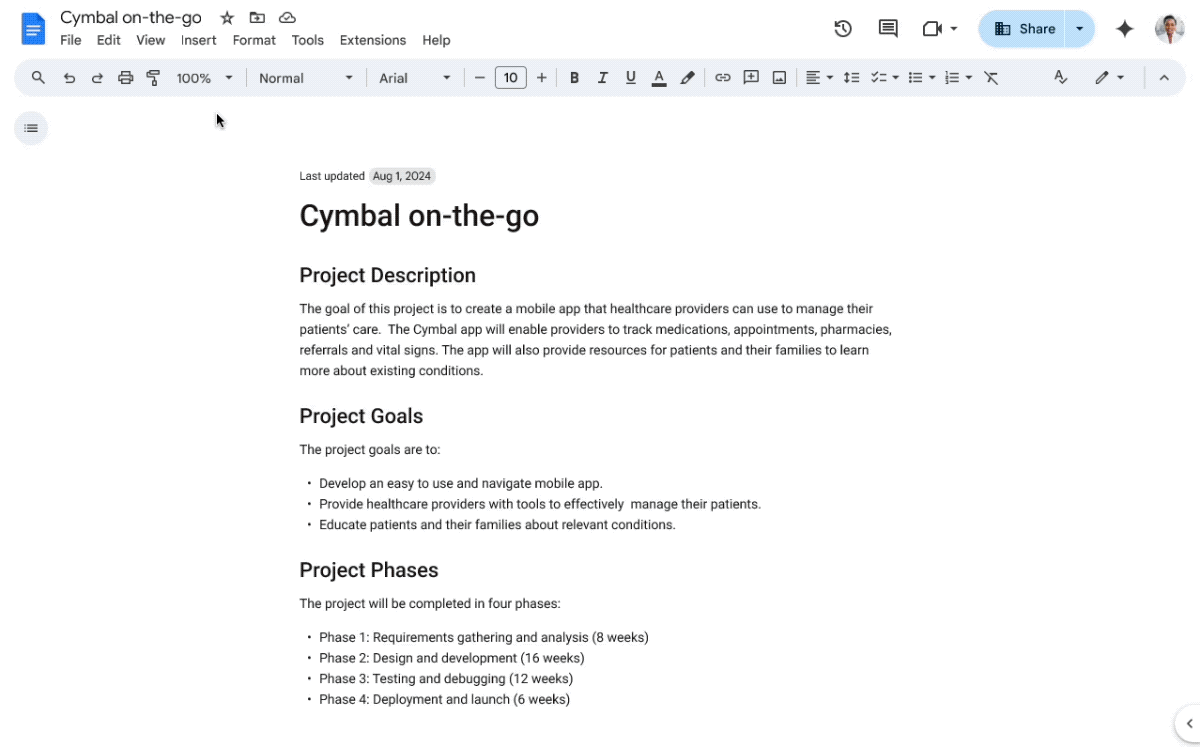
Ảnh bìa sẽ trải dài toàn bộ chiều rộng của tài liệu không có trang, trong khi hình ảnh nội tuyến tăng thêm tính linh hoạt cho những mục đích sử dụng sáng tạo hơn như tờ rơi hoặc bài đăng trên mạng xã hội.
Tính năng này bắt đầu được triển khai cho người dùng Gemini Business, Enterprise, Education và Education Premium trong các miền phát hành nhanh vào ngày 15 tháng 11, với bản phát hành ổn định dự kiến bắt đầu được tung ra từ ngày 16 tháng 12. Cần lưu ý rằng tính năng này sẽ chỉ khả dụng đối với những cá nhân đã đăng ký các gói thuê bao cao cấp cụ thể, vì vậy người dùng Workspace thông thường sẽ chưa thể trải nghiệm.
Gần đây, Google đã tung ra một số bản cập nhật mới để cải thiện chức năng trên các ứng dụng Workspace. Một trong những bản cập nhật đáng chú ý nhất là việc mở rộng các công cụ di chuyển dữ liệu cho quản trị viên. Bây giờ, quản trị viên có thể chuyển các tệp Microsoft OneDrive sang Google Drive cho tối đa 100 người dùng cùng lúc. Quy trình này khả dụng thông qua Bảng điều khiển dành cho quản trị viên, bao gồm việc ánh xạ người dùng giữa các nền tảng và cho phép di chuyển delta để cập nhật các tệp đã sửa đổi sau lần chuyển ban đầu.
Các bản cập nhật khác bao gồm hàng loạt cải tiến cho Google Docs và Sheets. Thông báo có điều kiện trong Sheets hiện có thể gửi cảnh báo dựa trên các tiêu chí cụ thể trong ô, hay tính năng nhập liẹu bằng giọng nói trong Docs đang mở rộng sang nhiều trình duyệt hơn như Edge và Safari.
Để lại một bình luận